手机上如何进行分屏操作 手机分屏设置教程
日期: 来源:铲子手游网
当今社会,手机已经成为我们生活中不可或缺的一部分,随着手机功能的不断升级,我们可以在手机上进行各种各样的操作,其中之一就是分屏操作。所谓分屏操作,就是将手机屏幕分割成两个或多个部分,同时显示不同的应用或功能。这种功能的出现,使得我们能够更加高效地进行多任务处理,提高工作和学习的效率。如何在手机上进行分屏操作呢?本文将为大家介绍手机分屏的设置教程,让我们一起来探索吧。
手机分屏设置教程
具体步骤:
1.首先选择手机“设置”点击打开。
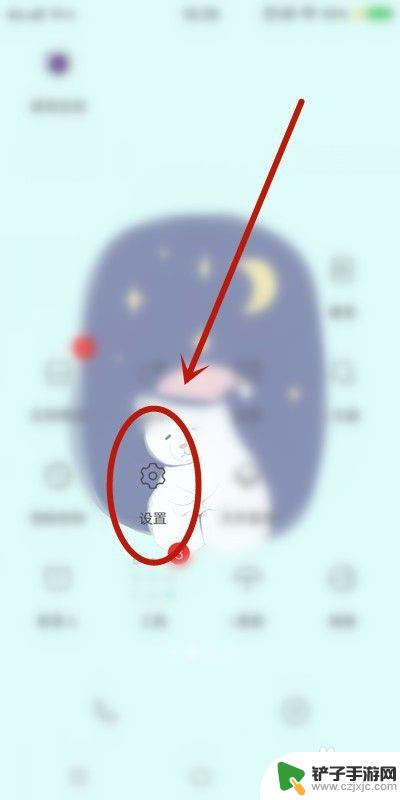
2.找到“分屏多任务”点击。
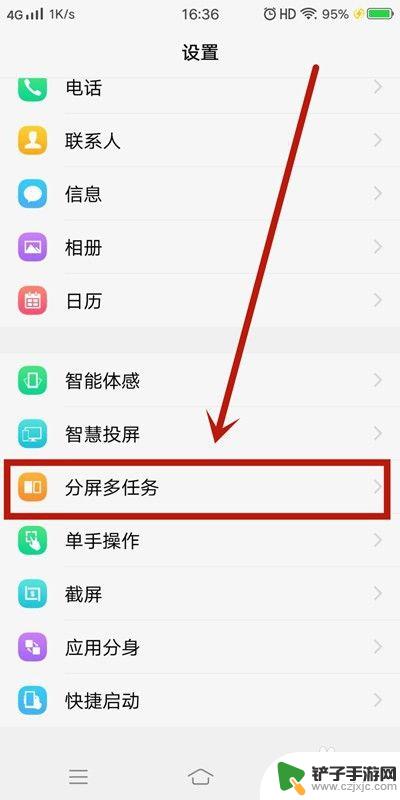
3.分屏模式分“消息分屏”和“手动分屏”两种。
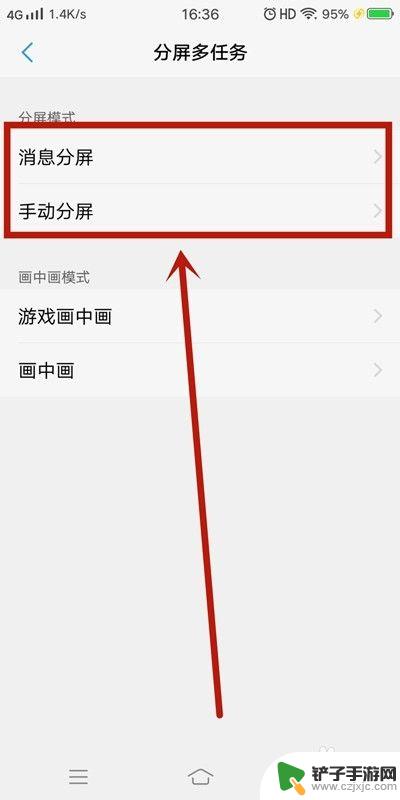
4.现阶段“消息分屏”如下应用全屏界面支持悬浮图标的显示(如下图所示)。
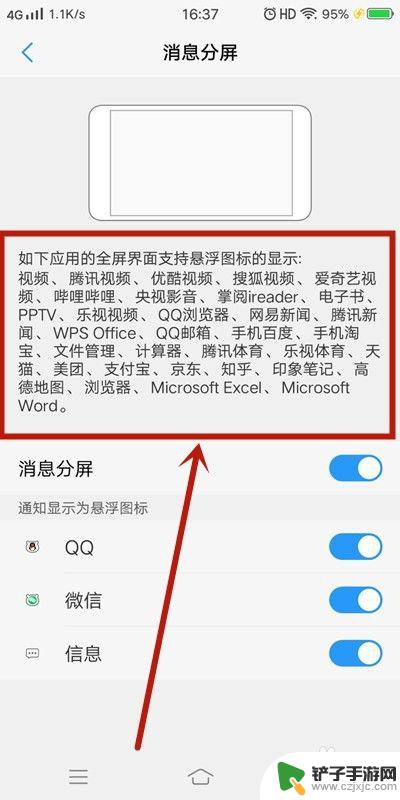
5.而“手动分屏”有两种 方法1:三指下滑启动分屏。
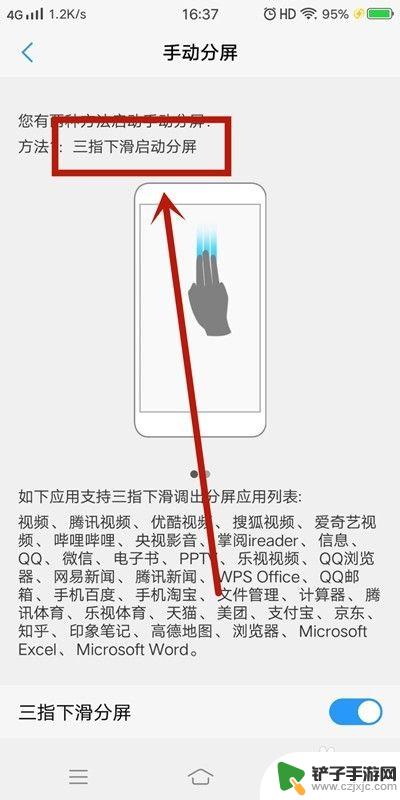
6.方法2:上滑控制中心点击“多任务”启动分屏。
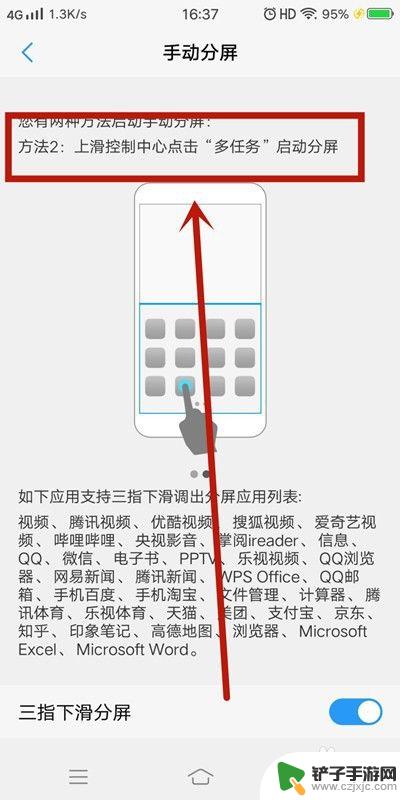
7.方法总结:
1、首先选择手机“设置”点击打开;
2、找到“分屏多任务”点击;
3、分屏模式分“消息分屏”和“手动分屏”两种;
4、现阶段“消息分屏”可以使用的应用;
5、“手动分屏”有两种 方法1:三指下滑启动分屏;
6、方法2:上滑控制中心点击“多任务”启动分屏。
以上就是关于手机上如何进行分屏操作的全部内容,如果您遇到相同情况,可以按照以上方法解决。











